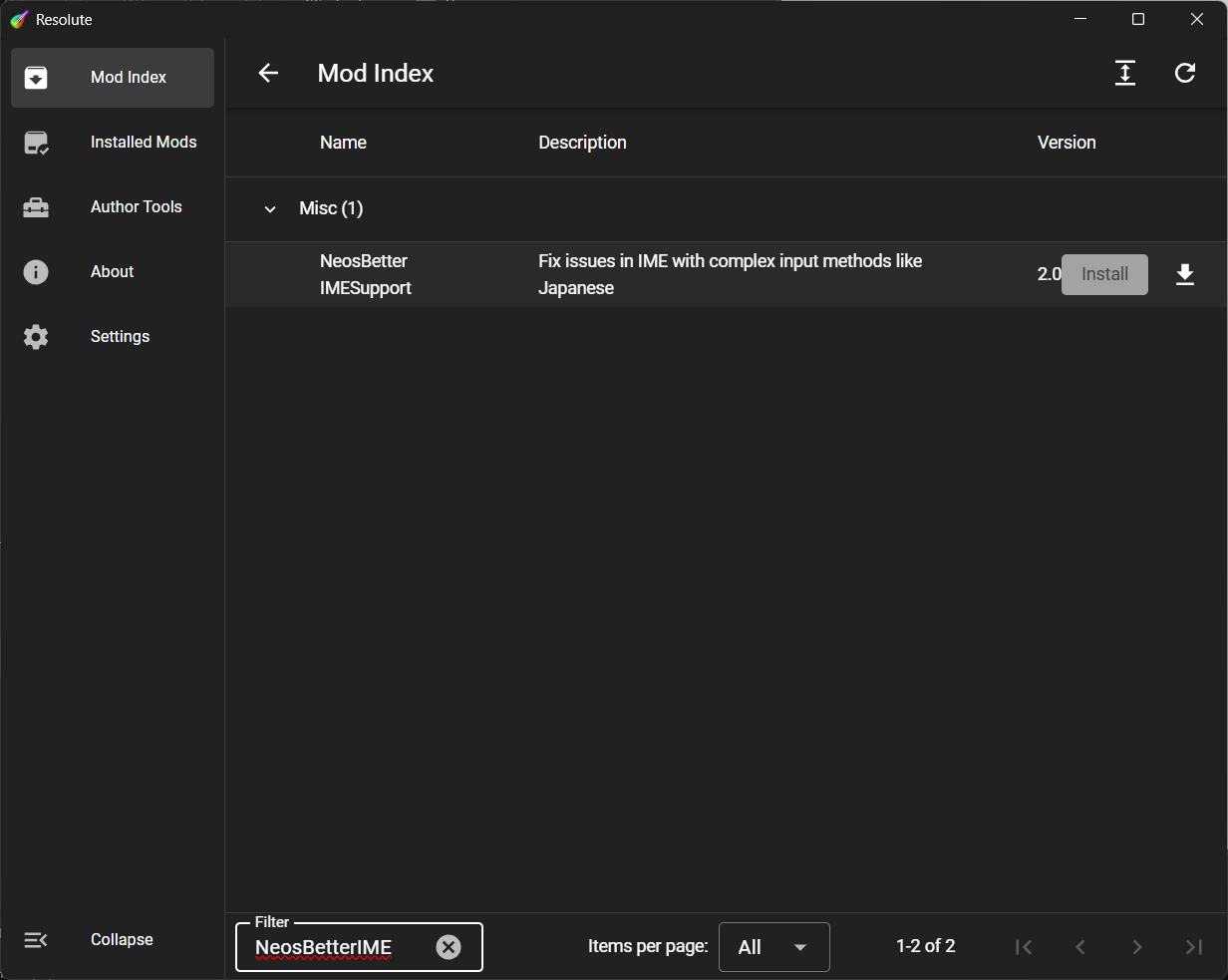Open4
ResoniteへのMonkeyLoaderの入れ方(備忘録)
ゲームのModとかをnugetで管理できるようになって開発者がめっちゃ楽、らしい。
これでだけ配布されているResoniteのModが ちょこちょこ出てきた ので、入れ方をメモしておく
MonkeyLoader (と、それのResonite対応化 + RML互換性担保用Mod) の入れ方
- ResoniteをMonkeyLoader向けに複製する。

- MonkeyLoader.GamePacks.Resonite の最新版のリリースをダウンロードする

- ダウンロードしたzipファイルを解凍する

- 解凍したzipファイルの中身を1で作成した
Resonite-MonkeyLoaderに移動する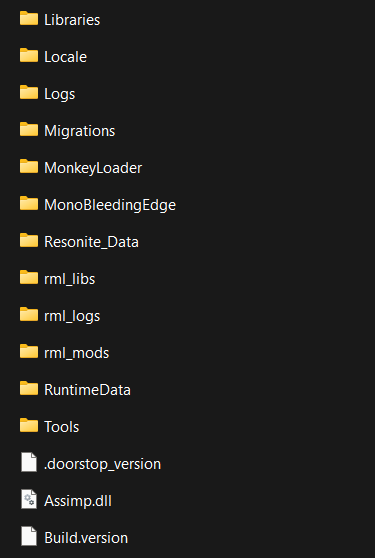
-
Launch.cmdというファイルを作成し、中身に次の通り記述する
start "" Resonite.exe autodetect cachepath Database/Cache datapath Database skipintrotutorial dontautoloadhome
-
Launch.cmdをクリックして起動。起動後、Settings(設定画面)に移動して、「MonkeyLoader」の項目があるか確認。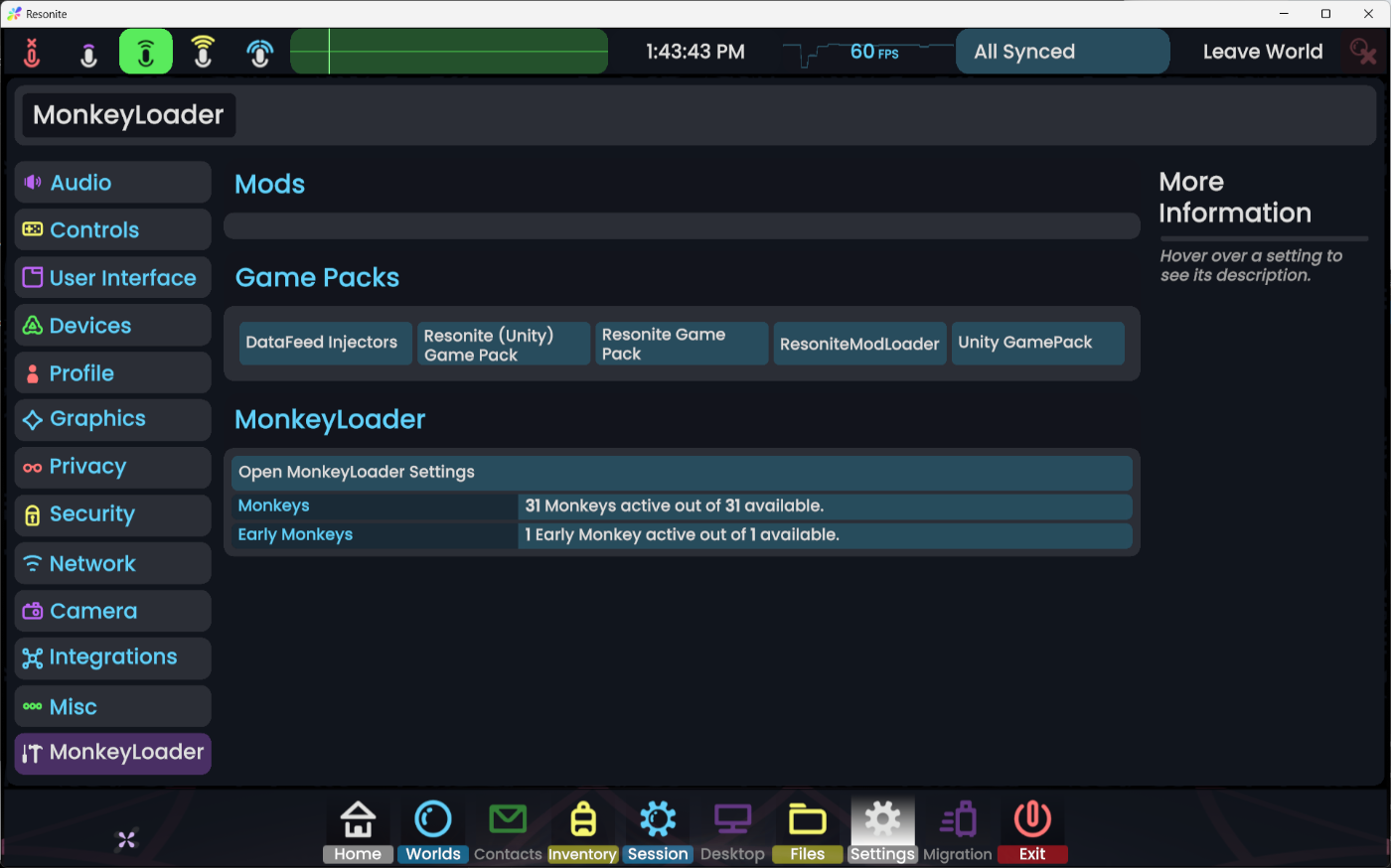
起動するときは Launch.cmd をクリックすればOK。VRから押しやすいようにいい感じにショートカットとか作っておくといいかも。
MonkeyLoaderのModの入れ方
例として Community BugFix Collection を入れます。
-
最新のリリースを確認します。

- 最新のリリースにある
XXXXX.nupkgファイルをダウンロードします
- MonkeyLoaderのインストール時に作った
Resonite-MonkeyLoader内の、MonkeyLoader->Modsフォルダにダウンロードしたファイルを配置します。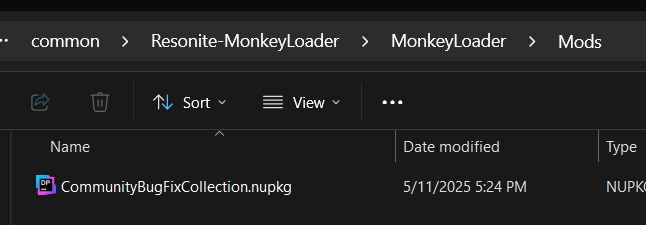
これで終わり。
MonkeyLoaderに ResoniteModLoader のModの入れ方
最近は Resolute のほうが入れやすいのでそっちで説明。
Resoluteダウンロード、インストール
- 最新のResoluteをリリースページよりダウンロード。
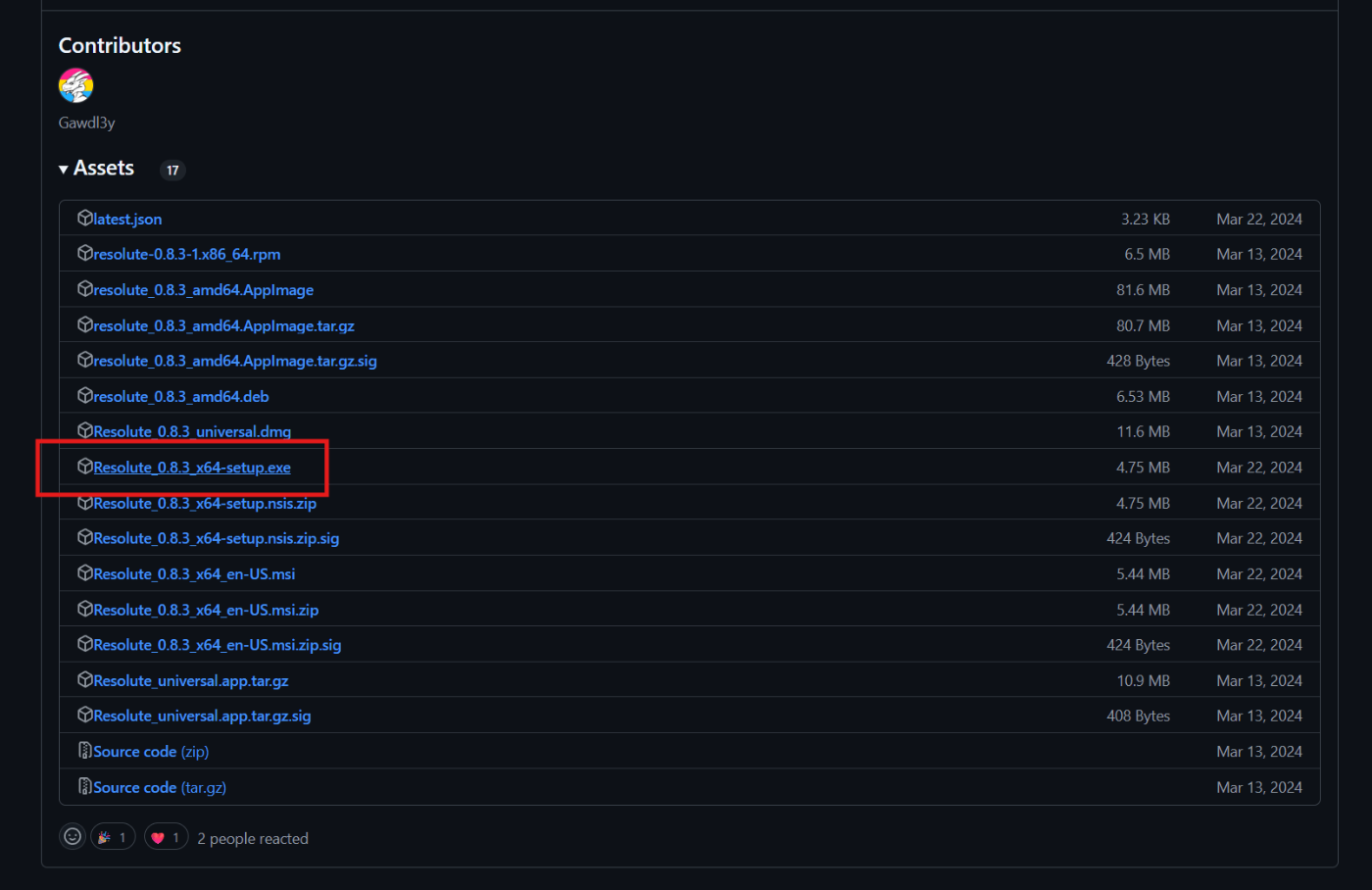
執筆当時の最新は0.8.3 - 落ちてきたexeを7zipで解凍。

こんな感じにバラせれればOK -
Resolute.exeをクリック。起動したら手順2まで[Next]を押す。 -
Resonite Pathを選択する画面が出てくるので、インストール時に作ったResonite-MonkeyLoaderを指定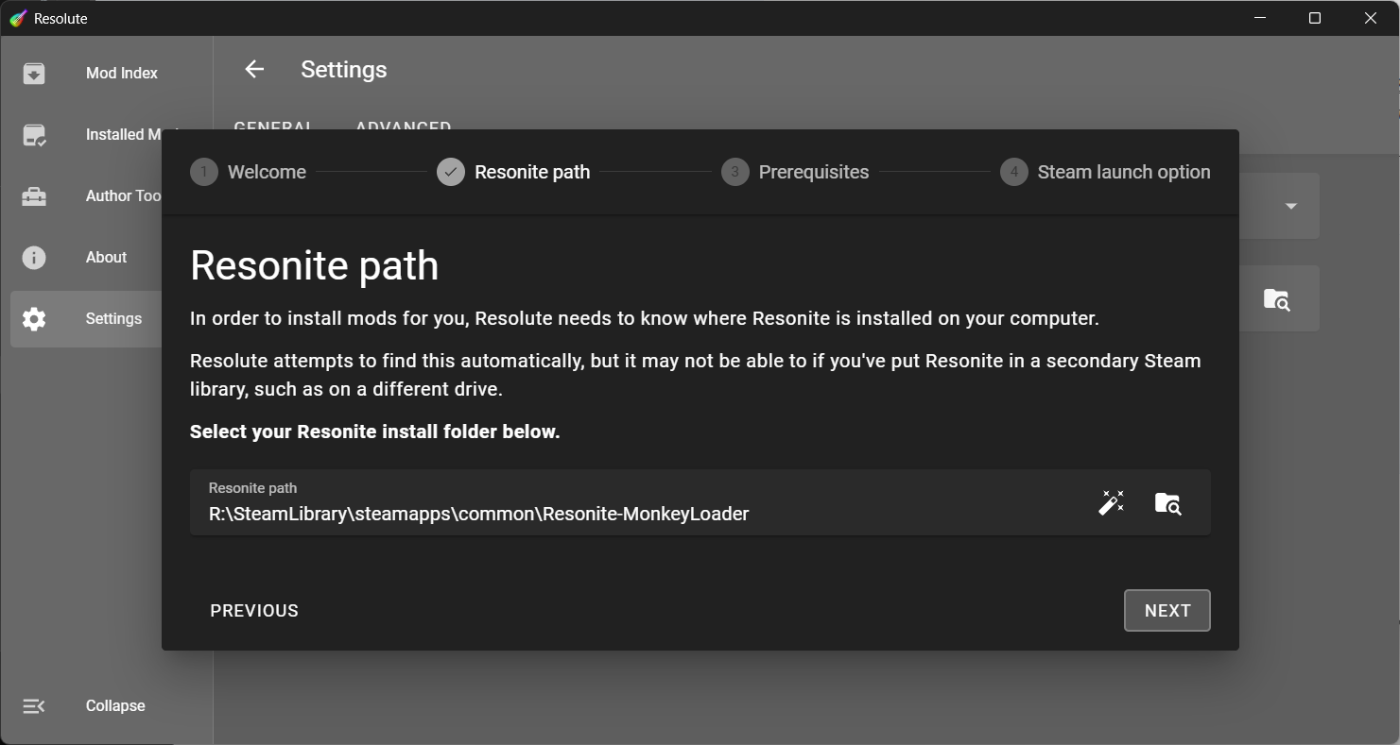
こんな感じに指定できてればOK - 手順3、4は何もしなくてOK。
- 説明の都合上、起動したら左下のアイコンをクリックして「Collapse」の文字が見える状態にしておく
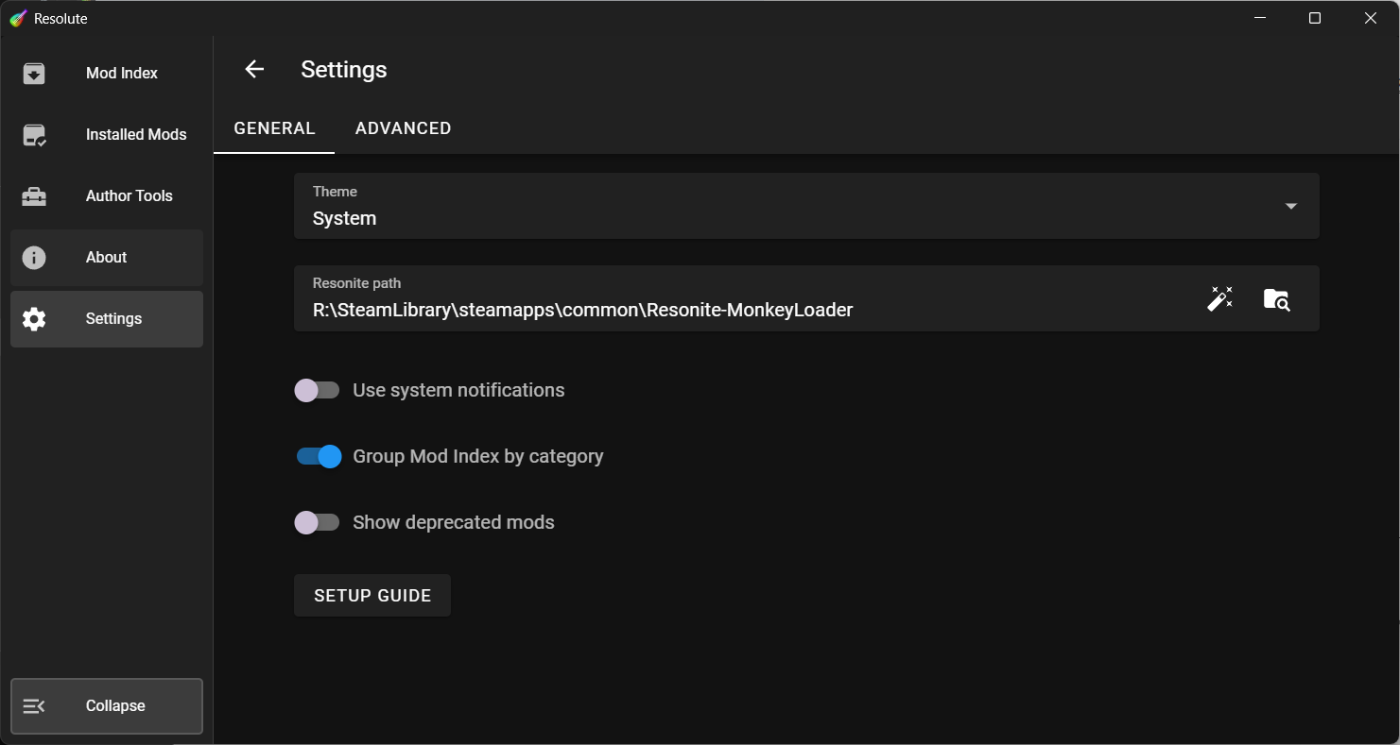
- 「Installed Mods」をクリック。右上のフォルダアイコン📁をクリックし、「RML Mods」をクリックする
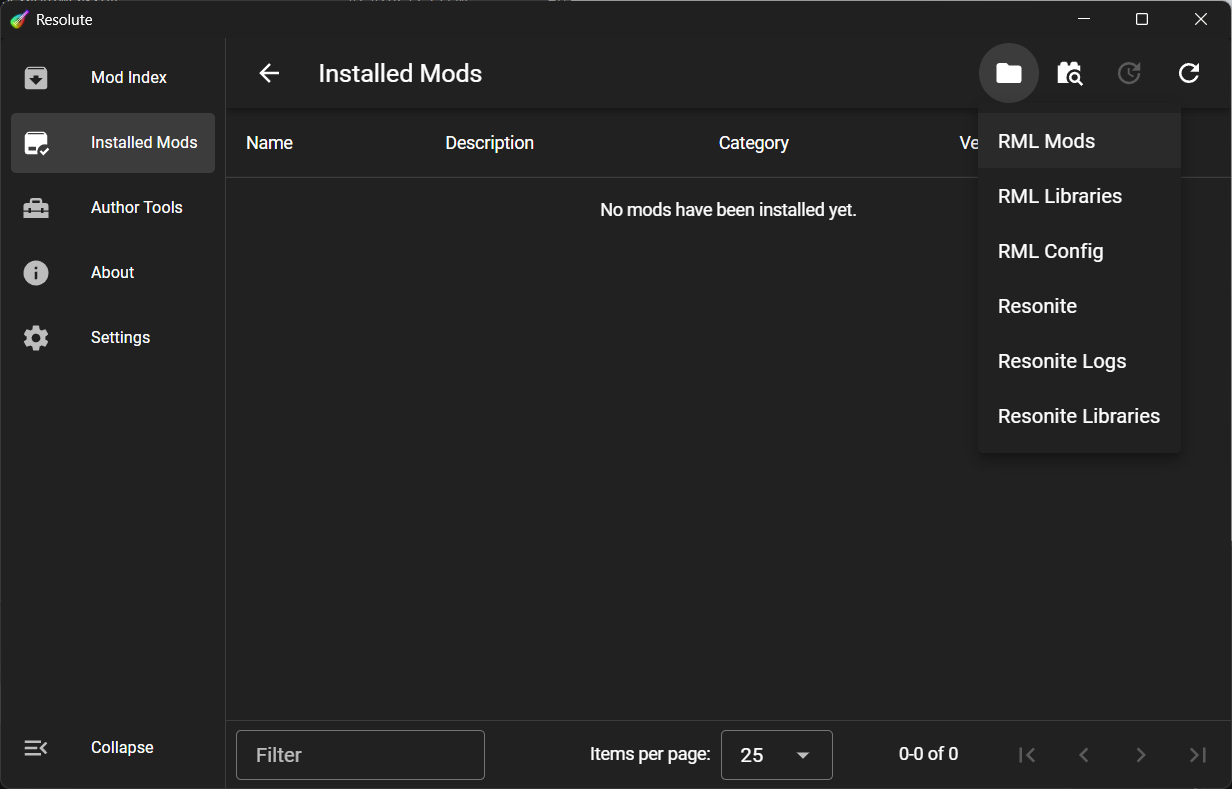
ここをクリックしたタイミングでrml_modsフォルダができる`
RMLの対応したModの入れ方
- 「Installed Mods」をクリック。右上のフォルダアイコン📁をクリックし、「RML Mods」をクリックする
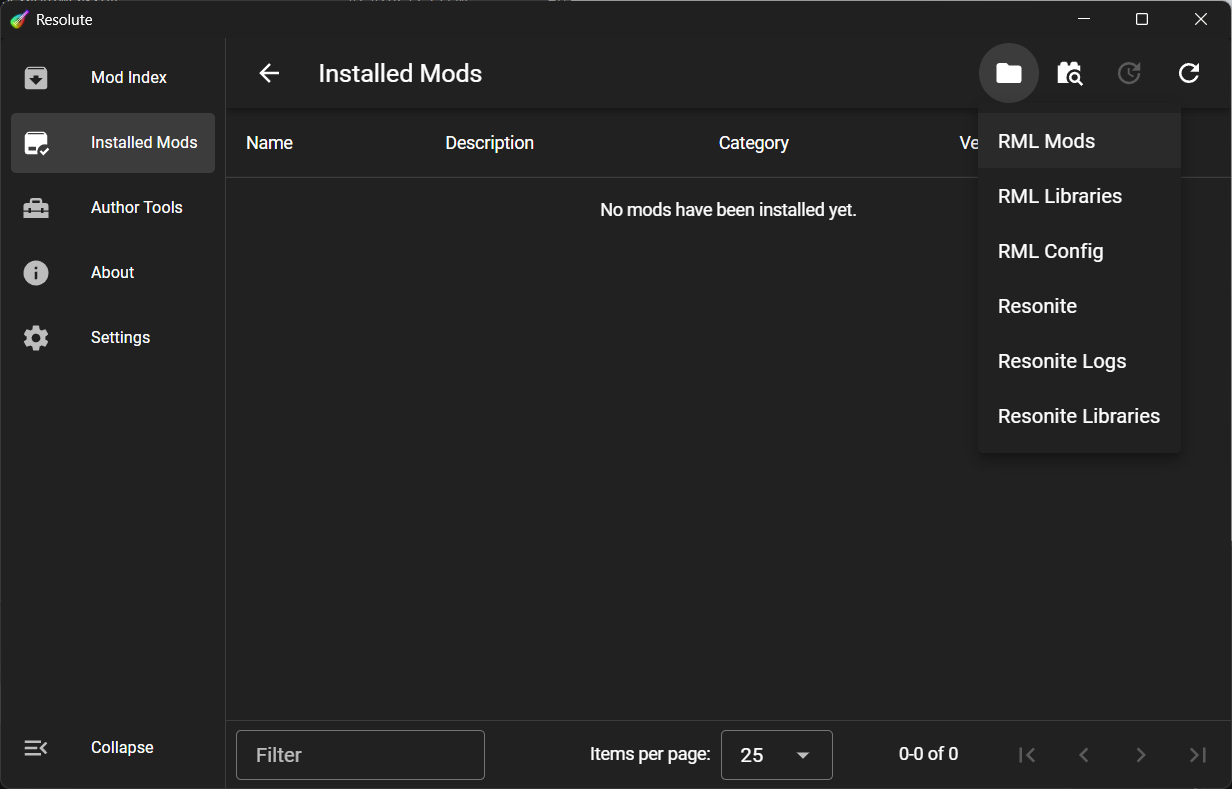
- いままで使ってたModがあるならここで入れる。
- [Mod Index]に移動し、導入したいModを[Filter]に入れて検索。出てきたら右側にある↓からインストール